Overwatch (OW) 2 -pelin käynnistysvirhe: kuinka korjata
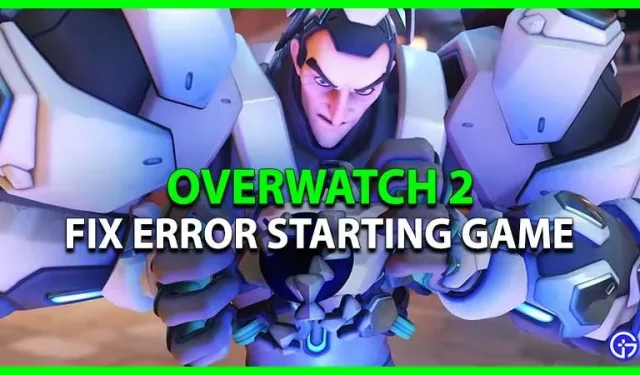
Overwatch 2:n julkaisun jälkeen pelaajat ovat kokeneet useita bugeja, kaatumisia ja bugeja. Mutta tämä ei jätä ratkaisua, jos OW 2 ei edes käynnisty tai käynnisty. Koska tälle virheelle tai virheelle voi olla useita syitä, olemme koonneet yhteen muutamia mahdollisia tapoja ratkaista tämä virhe. Joten tutustu oppaaseemme Overwatch 2 -pelin käynnistysvirheen korjaamisesta.
Kuinka korjata pelin käynnistysvirhe Overwatch 2:ssa
Tässä on joitain tapoja ratkaista virhe käynnistettäessä peliä OW 2:ssa:
Overwatch 2 päivitys
Varmista, että pelisi on päivitetty uusimpaan versioon, ennen kuin ratkaiset ongelmia. Jos OW 2 ei ole ajan tasalla, se voi aiheuttaa ongelmia tai virheitä käynnistyksessä. Päivitä peli noudattamalla alla olevia ohjeita:
- Käynnistä Battle.net-asiakasohjelma tai käynnistysohjelma.
- Valitse pelikirjastosta Overwatch 2.
- Sinun on napsautettava Toista-painikkeen vieressä olevaa ratasta.
- Valitse nyt ”Tarkista päivitykset” -vaihtoehto.
- Jos päivitys on saatavilla, sen lataaminen ja asentaminen voi kestää jonkin aikaa.
- Kun asennus on valmis, käynnistä peli tarkistaaksesi mahdolliset ongelmat.

Korjaa OW 2 – korjaa virhe, kun aloitat pelin OW 2:ssa
- Käynnistä ensin Battle.net-asiakasohjelma tai käynnistysohjelma.
- Valitse sitten peli kirjastosta ja napsauta rataskuvaketta.
- Sinun on valittava ”Skannaus ja korjaus” -vaihtoehto ja napsauta ”Aloita tarkistus”.
Tämä voi kestää hetken, mutta lataa uudelleen vioittuneet tiedostot, jotka voivat aiheuttaa nämä ongelmat.
Asenna uusimmat GPU-ohjaimet
Sinun on varmistettava, että näytönohjaimesi ovat ajan tasalla. Voit tehdä tämän lataamalla uusimmat ohjaimet heidän verkkosivustollaan. Joten jos sinulla on Nvidia-pohjainen järjestelmä, siirry heidän viralliselle verkkosivustolleen . AMD-käyttäjät vieraile heidän virallisella verkkosivustollaan asentaaksesi uusimmat ohjaimet GPU:llesi.
Selkeät taustasovellukset
- Jotkut kolmannen osapuolen sovellukset tai ohjelmistot voivat häiritä pelin toimintaa.
- Voit käynnistää Tehtävienhallinnan painamalla CTRL + Shift + Esc-näppäimiä.
- Valitse sitten sovellukset ja taustaprosessit, jotka vievät liikaa RAM-muistia.
- Sulje nämä ohjelmat napsauttamalla Lopeta tehtävä.
- Lopuksi käynnistä tietokone uudelleen ja suorita OW 2 tarkistaaksesi, jatkuvatko ongelmat.
Poista Windowsin palomuuri ja virustorjunta käytöstä
Vaikka Windowsin palomuuri tai asennetut virustorjuntaohjelmat suojaavat sinua haittaohjelmilta, ne voivat myös häiritä peliäsi. Voit poistaa ne väliaikaisesti käytöstä korjataksesi ongelman. Kun olet poistanut ne käytöstä, suorita OW 2 tarkistaaksesi, jatkuuko ongelma.
Siinä kaikki Overwatch 2:n käynnistysvirheelle.



Vastaa